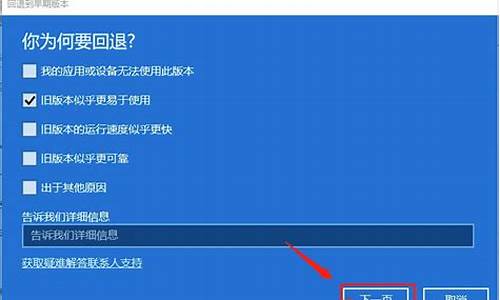装双系统磁盘分区,电脑系统盘建立分区装双系统
1.电脑双硬盘装双系统
2.台式电脑如何装双系统?
3.电脑可以安装双系统吗?(如何安装双系统)
4.如何在一块硬盘上装2个独立的系统
5.电脑双系统怎么安装?
6.MacBook安装windows双系统时,怎么在win下分出多个分区

如果您想全新安装双系统,不想要以前的了,那么备份好你的重要文件之后,你把你的硬盘分出两个用于安装系统的分区,比如系统分区C和系统分区D。然后你可以通过优盘或者是系统安装光盘安装系统,为了简便起见要先安装低版本的操作系统再安装高版本的操作系统,比如把xp安装到C分区后在将win7安装到D分区。这样安装好系统之后就是双系统了,开机的时候系统会让你选择使用哪个系统,有两个引导项。
如果您已经安装了一个低版本的操作系统,你想再安装一个高版本的操作系统,那么您只需要分出一个空闲分区,然后把高版本的安装到这个分区就可以了。比如原来的xp安装在C盘,你想再安装一个win7那么你只需要分出一个空盘D,然后将win7安装到D就可以了。引导的创建会由系统自动完成。
如果您已经安装了一个高版本的操作系统而您想再怀旧一下试试低版本的操作系统,那么你需要分出一个空闲分区,然后把低版本的安装到这个分区,然后用引导修复工具修复一下就可以了。比如原来的win7安装在C盘,你想再安装一个xp,那么你只需要分出一个空盘D,然后将xp安装到D,这时候进系统的时候是没有原来win7的引导的,所以你要用win7引导修复工具修复win7的引导,然后重启电脑就可以了。
注意两个系统尽量不要安装到同一个盘里。
电脑双硬盘装双系统
电脑安装32位Win7+64位Win7双启动系统的方法如下。
方法一、在用户电脑C盘已有(32位或64位)Win7系统的情况下,若用户想在保留C盘里原有的(32位或64位)Win7系统不动的基础上,再在其他分区安装另一个(32位或64位)Win7系统,做成32位Win7+64位Win7双启动系统的方法如下。
1、建议用户在C盘已有(32位或64位)Win7系统下,事先格式化其他分区(比如:D盘)为NTFS格式,准备一个全空的NTFS格式的其他分区(比如:D盘),用来安装另一个(32位或64位)Win7系统。
2、建议用户使用原版(安装版)的(32位或64位)Win7系统的启动安装光盘或启动安装U盘(也可以使用电脑非系统安装分区里的(32位或64位)Win7系统安装文件),运行安装文件夹里的Setup.exe,在Win7系统的安装界面选项里,选择→自定义→全新安装→高级选项→指定安装另一个(32位或64位)Win7系统到其他NTFS格式的分区(比如:D盘)即可。
3、新的(32位或64位)Win7系统复制安装完毕后,用户按提示重启电脑。在开机出现的启动系统选项菜单里,选择进新安装的(32位或64位)Win7系统,按提示完成后续的系统和驱动安装和必要的系统设置后,32位Win7+64位Win7双启动系统就做好了。
方法二、用户不保留电脑里的已有操作系统,完全重新安装32位Win7+64位Win7双启动系统的方法如下。
1、用户使用原版(安装版)或GHOST版(装机版)Win7系统安装文件(也可以使用电脑非系统安装分区里的(32位或64位)Win7系统安装文件),运行安装程序,先安装(32位或64位)Win7系统到C盘。
2、C盘里的(32位或64位)Win7系统安装完毕后,再参考上面方法一,建议用户使用原版(安装版)的(32位或64位)Win7系统的启动安装光盘或启动安装U盘(也可以使用电脑非系统安装分区里的(32位或64位)Win7系统安装文件),运行安装文件夹里的Setup.exe,把另一个(32位或64位)Win7系统安装到其他NTFS格式的分区(比如:D盘)。即可做好32位Win7+64位Win7双启动系统。
补充说明
1、用户具体使用使用原版(安装版)或GHOST版(装机版)的(32位或64位)Win7系统的启动安装光盘或启动安装U盘(也可以使用电脑非系统安装分区里的(32位或64位)Win7系统安装文件),采用光盘(U盘)启动安装盘或硬盘安装法,安装(32位或64位)Win7系统的方法,这里限于解答篇幅,就不展开进行详细说明。用户可自行网上搜索找到查看(观看)相关的安装Win系统的图文或视频教程。
2、若用户使用的(32位或64位)Win7系统的安装镜像文件的后缀名为ISO格式的镜像文件。
①、用户可使用虚拟光驱软件(如:UltraISO),把ISO格式的镜像文件加载到虚拟光驱。之后,基本与使用光盘安装系统的方法一样,进行(32位或64位)Win7系统安装。
②、用户亦可先使用WinRAR软件,把ISO格式的镜像文件解压缩到非系统安装分区(比如:E盘的Win7文件夹)里面,然后,运行安装程序进行(32位或64位)Win7系统安装安装。
a)、若ISO格式的镜像文件解压缩后,是原版(安装版),参考上面方法一的第2步,指定安装另一个(32位或64位)Win7系统到其他NTFS格式的分区(比如:D盘)即可。
b)、若ISO格式的镜像文件解压缩后,是GHOST版(装机版),使用GHO硬盘安装器或(一键)GHOST软件,把“Win7.GHO”镜像(文件名可能会有不同,但原理相通,无妨)恢复到C盘,(32位或64位)Win7系统即安装完毕。
注意事项
若用户把GHOST版(装机版)的(32位或64位)Win7系统安装镜像,使用安装程序(软件),恢复镜像到其他NTFS格式的分区(比如:D盘)来安装另一个(32位或64位)Win7系统。用户采用这种方法做的32位Win7+64位Win7双启动系统,因C盘里缺少另一个(32位或64位)Win7系统的启动引导文件和启动引导选项。则必须使用NTBOOTautofix等第三方出品的NT系统的启动引导修复程序(软件),进行开机引导修复。否则,另一个(32位或64位)Win7系统,会因C盘里缺少该操作系统的启动引导文件和启动引导选项。无妨正常启动引导进入该WIn7操作系统,也不会在启动选项菜单里出现进入另一个(32位或64位)Win7系统的选项。
示例截图
台式电脑如何装双系统?
具体方法如下:
1、分区,安装第一个系统的盘要留出超过1G的空间,用来安装ubuntu的boot分区。第二块硬盘空间大小视工作需要而定。本人在ssd预留了4G空间,第二块硬盘预留了420G空间。
2、磁盘分配完毕,接下来安装ubuntu,可以将ubuntu制作成U盘启动盘,重启电脑进bios选择U盘启动,不多解释。安装ubuntu。安装过程网上有很多教程。这里切记一点,磁盘分区时,选择我们已经预留了空间的分区,同时将boot分区安装在ssd的4G空间,否则无法达到目的。
同时,grub安装在boot(sda3)分区,这点很重要。对于内存不大的读者,推荐使用交换空间。本人的分区如下,boot分区4G,home分区381G,根分区("/")38G,交换空间8G。
3、安装完成后,重启发现没有ubuntu引导。不要紧,我们在windows下安装easybcd 2.2;然后按下图设置,即可。
电脑可以安装双系统吗?(如何安装双系统)
不知道你要装什么系统。一般来说,装双系统的话,按照版本由低到高的顺序很容易的。比如,要装XP 和WINDOWS7 ,就应该先装XP,然后在装WINDOWS7,这样安装会比较简单方便。
方案1 传统双系统方案——Win7下安装XP
相信很多买了新电脑的用户都是预装的Win7操作系统,但同时也还需要用到XP系统。因此就需要在Win7当中安装XP。
方法一 用XP安装光盘全新安装
首先,需要准备一个用于安装XP系统的主分区。建议在Win7系统中,用磁盘管理器创建一个容量不小于10GB的主分区(如图1所示)。然后用Win XP安装光盘启动电脑并进行安装即可,安装方法与安装XP系统类似。
需要注意的问题:
1. 由于Win7已默认地占用了两个分区(100MB隐藏的系统保留分区及系统分区),为此,在选择安装位置时,请根据实际情况选择分区(如图2所示)。
2. 由于该分区是在Win7当中创建的,因此XP安装程序无法识别,所以还需要在下一步中再次进行格式化操作。
安装完成后,将只能进入XP系统,这时就需要进一步的手动配置,以恢复启动菜单。
用Win7安装光盘启动电脑,当进行到“现在安装”一步时,选择“修复计算机”,直到出现“系统恢复选项”菜单(如图3所示)。
选择“命令提示符”,接着在弹出的命令提示符窗口中依次输入以下命令(每输入一条按一下回车,若屏幕上返回“操作成功完成”的信息,则继续输入下一条命令,否则请检查刚才的输入是否有误并重新输入):
bcdedit /create {ntldr} -d "Windows XP"
bcdedit /set {ntldr} device partition=D:
bcdedit /set {ntldr} path ntldr
bcdedit /displayorder {ntldr} /addlast
全部命令运行后重新启动电脑,即可出现启动菜单(注:其中“D:”为XP所在分区,请根据实际情况修改)。
方法二 利用Ghost镜像安装
相信很多用户都有制作Ghost镜像光盘进行备份和系统安装的习惯。相对利用XP安装光盘进行安装,利用XP的Ghost镜像文件进行安装,就要简单一些了。只需要在恢复XP系统后配置启动菜单即可。
与上面的方法一样,首先在Win7下准备一个用于恢复XP的主分区。然后用相应的工具光盘启动电脑,并将XP的Ghost镜像文件恢复到刚才准备好的主分区之中。
完成后,暂时没有启动菜单,只能启动到Win7下。不要紧,以系统管理员身份进入Win7后,将XP分区中的“ntldr”、“boot.ini”、“NTDETECT.COM”三个文件(全部在XP系统根目录下)拷贝到Win7的分区中。接着运行命令提示符,输入上文的4条命令即可。
小结:在Win7中安装XP,给人最深的感受莫过于“倒行逆施”,安装的难度也比较高,因此建议普通用户在有一定电脑基础的用户指导下安装。此外,文中无法罗列所有可能发生的情况,但对于偶尔出现的一些莫名其妙的错误(如Win7无法启动等),一般都可以利用Win7的安装光盘进行修复。
方案2 传统双系统方案——XP下安装Win7
相信不少用户对XP的忠诚度就跟笔者一样,但Win7的新功能也同样具有吸引力,所以,在XP当中安装Win7,自然就成为很多人的选择。相对来说,在XP中安装Win7是最简单的。
方法一 XP系统中用光盘安装Win7
众所周知,操作系统由低版本到高版本的安装,一般都是非常顺利的,不会有什么问题。因此,XP系统中安装Win7也是非常顺利的。
需要注意的问题:
1. 在安装选择具面请注意选择“自定义安装”而非“升级安装”,XP并不能升级至Win7,因为它们是不同的内核。
2. 选择安装位置时,不要选择已安装了XP的分区,否则将无法创建双系统。
3. 安装向导会询问是否获取重要更新,请选择“否”,因为更新可在安装完成后集中进行。
4. 安装Win7的分区空间不得少于10GB且必须为NTFS格式,因此建议在XP当中提前做好预留安装空间的准备工作。
方法二 用Win7安装光盘启动安装
在XP系统中安装Win7简单易行,但美中不足的是无法对分区进行调整。而采用Win7安装光盘启动的方法进行安装,却可以对分区进行任意调整,包括创建、删除、格式化分区以及调整分区大小等。
需要注意的问题与前一种方法类似。
小结:两种方法,用户可以根据个人情况进行选择,基本操作也非常简单,只要根据相应的提示即可完成。而启动菜单也可以自动生成。
方案3 最佳方案——独立双系统安装
上文介绍的是较为传统的双系统安装方案,因为它主要依靠启动菜单进行引导,因此局限性较高,一旦启动菜单配置文件损坏,两套系统都将瘫痪。而与之对应的无启动菜单的独立式双系统则克服了这个弊端,更重要的是,独立多系统还可相互维护。
由于无启动菜单,要选择进入不同的系统,可使用从Windows版分区魔术师中提取出来的系统转换工具。
首先,使用第三方工具(如“分区魔术师”)在硬盘上创建两个主分区(分别用于安装XP和Win7)且将其中之一设置为激活状态。当激活一个主分区时,另一主分区将自动处于隐藏状态,这正是我们所需要的。本例中,我们先激活安装Win7的分区。
提示:一旦系统中安装了Win7,DOS版的分区魔术师将无法正常识别硬盘,为此,请提前创建两个主分区。
然后,用Win7安装光盘启动电脑,将Win7安装到预定的分区之中。安装完成后启动系统,并运行转换工具中的“pqbw.exe”,在弹出的对话框中(如图4所示)选择XP的分区后再选择“Restart Now”,单击“OK”重新启动电脑。此时,用于安装XP的分区将处于激活状态,而已安装Win7的分区将自动隐藏。接下来,利用XP安装光盘引导电脑来安装XP即可,完成后将自动启动XP。
提示:在这一步中,也可以利用Ghost镜像文件来安装XP。
至此,无论启动到哪个系统中,只要运行“pqbw.exe”,选择另外一个系统所在的分区并重新启动即可切换到另一系统之下。同时,无论在哪一系统下,都可利用工具软件对另一系统进行备份或恢复。如果真的是倒霉到家,两套系统都不能启动,还可通过WinPE等工具光盘来修复。
最简单易行的方法,无疑是XP下安装Win7,普通用户操作起来也没有太大难度;Win7下安装XP,则相对困难很多,而且容易产生不少问题,因此不推荐普通用户独立安装;独立多系统的安装,难度相对适中,但优势也相当明显,比较适合电脑技术爱好者尝试使用。
因此,对于那些已经安装了Win7的用户,可以考虑做好Win7的系统备份后重新格式化系统,安装XP之后再利用备份文件恢复安装Win7,操作起来相对更为简单、安全。
如何在一块硬盘上装2个独立的系统
可以。不管是一个硬盘还是2个硬盘,都可以装双操作系统,不过无论你安装在那一块硬盘上,启动时只按BIOS设置的主硬盘为启动路径。 双操作系统的安装不是你所想的那么简单,首先考虑硬盘分区,安装文件格式是FAT的何种模式,且实际使用过程中不是切换游戏一样可以随意切换的。 推荐网上接近达到你实际使用要求的一篇安装双系统的文章,本人对此不是很擅长,你可以选择参考或者通过其他途径获得更好的方法: 最佳方案?独立双系统安装 独立多系统可相互维护。由于无启动菜单,要选择进入不同的系统,可使用从Windows版分区魔术师中提取出来的系统转换工具。 首先,使用第三方工具(如?分区魔术师?)在硬盘上创建两个主分区(分别用于安装XP和Win7)且将其中之一设置为激活状态。当激活一个主分区时,另一主分区将自动处于隐藏状态,这正是我们所需要的。本例中,我们先激活安装Win7的分区。 提示:一旦系统中安装了Win7,DOS版的分区魔术师将无法正常识别硬盘,为此,请提前创建两个主分区。 然后,用Win7安装光盘启动电脑,将Win7安装到预定的分区之中。安装完成后启动系统,并运行转换工具中的?pqbw.exe?,在弹出的对话框中(如图4所示)选择XP的分区后再选择?Restart Now?,单击?OK?重新启动电脑。此时,用于安装XP的分区将处于激活状态,而已安装Win7的分区将自动隐藏。接下来,利用XP安装光盘引导电脑来安装XP即可,完成后将自动启动XP。 提示:在这一步中,也可以利用Ghost镜像文件来安装XP。 至此,无论启动到哪个系统中,只要运行?pqbw.exe?,选择另外一个系统所在的分区并重新启动即可切换到另一系统之下。同时,无论在哪一系统下,都可利用工具软件对另一系统进行备份或恢复。如果真的是倒霉到家,两套系统都不能启动,还可通过WinPE等工具光盘来修复。 最简单易行的方法,无疑是XP下安装Win7,普通用户操作起来也没有太大难度;Win7下安装XP,则相对困难很多,而且容易产生不少问题,因此不推荐普通用户独立安装;独立多系统的安装,难度相对适中,但优势也相当明显,比较适合电脑技术爱好者尝试使用。 因此,对于那些已经安装了Win7的用户,可以考虑做好Win7的系统备份后重新格式化系统,安装XP之后再利用备份文件恢复安装Win7,操作起来相对更为简单、安全。
求采纳
如何安装双系统
双系统安装方法:
XP下安装windows7
安装前说明:
1、先装XP,再装Windows 7,最好不要反过来,不然XP不会把Windows 7的启动管理器给覆盖掉,会麻烦些。总之遵循?旧版本到新版本?安装原则。
2、如果分区不够大,请用以下软件调整,但要慎重,详见:
硬盘分区管理工具Norton PartitionMagic(PQ8.0) V8.05 Build 1371 简装汉化版 下载
Windows XP
推荐安装使用:Windows XP pro with sp3 VOL 微软原版(简体中文) + 正版密钥
Windows 7
Windows 7 英文旗舰版 + 简体中文语言包(MSDN原版)
XP下硬盘安装Windows 7的详细说明:
1、XP装在C盘,Windows 7装在非C盘,例:E盘,该盘必须是NTFS格式的空白磁盘(如果某些数据没有彻底清除,装前请先快速格式化一次,以免安装过程出错),大小16G以上,建议20G。
2、把下载好的镜像放在非Windows 7安装盘,直接用WinRAR解压,得到一个文件夹,双击运行里面的setup,点"下一步",接着按提示做就行了,安装过程会重起两三次,请别乱动,整个过程20分钟左右,当然不同配置时间长短会有差别。(提别提醒: 安装过程切不要选升级,?要选自定义?,然后选择你事先准备好安装Windows 7所在的那个磁盘,例:E盘。另外激活码先不填,直接点"下一步",安装完成后再用"激活工具"激活即可。)
3、安装完成后,重启你会看到两个选择菜单,第一个是Earlier Version of Windows
即早期的操作系统Windows XP;第二个是Windows 7,且开机默认进系统的是Windows 7,等待时间为30秒。至此,一个完美的双系统就这样产生了。
注解:
A、考虑到Windows 7版本没有最后定型,对于系统爱好者就会经常重装更换版本,此时请先卸载旧版本: XP系统下右键Windows 7所在磁盘?快速格式化/NTFS格式?即可,然后再按上面步骤安装。如果要彻底卸载Windows 7,快速格式化后,还需要去掉开机启动项Windows 7,那就需要借助"辅助软件VistaBootPRO"了。
B、修改启动顺序、启动等待时间问题:先装XP后装Windows 7的朋友,系统启动管理器自动创建了,里面有两个系统选项。开机默认进系统的是Windows 7,等待时间为30秒,如果想选择XP系统,等待时间内按向下键切换为XP,再回车键Enter即可。但是有些网友喜欢XP为默认系统,这个时候就需要手动修改或用辅助软件VistaBootPRO修改。
手动修改方法:Windows 7系统下,在?计算机?右键?属性?,点?高级系统设置?,再点?启动和故障恢复?下面的?设置?,找到?默认操作系统?点向下键,选?Earlier Version of Windows?,再在?显示操作系统列表的时间?后面改成你想要的时间,例:5秒,最后点确定,重起电脑即可得到你想要的结果
苹果电脑A1278双系统安装
苹果电脑A1278安装Windows 7双系统教程
工具:
Mac OS X 版本:10.6.3
Windows 7 旗舰版
1, 通常苹果系统只有一个分区,第一步进入苹果系统进行分区,腾出空间安装WINDOWS7系统。
打开电脑进入苹果系统,前往-实用工具,打开里面的Boot Camp助理。
2, 打开后,就会执行BOOT CAMP助理说明等 ,点继续。
3, 然后看到请你分割硬盘的画面,可以用鼠标拖住中间圆点左右移动,来确定要分割多大的容量给WINDOWS使用,确定好后按右下角?分区?按键。
4, 分区过程比较快,当程序分割完硬盘后,会看到开始安装WINDOWS,放入光盘点击开始安装。
5, 电脑会自动重启,进入WINDOWS7安装界面,到这里就和一般PC安装过程一样。
选择自定义:
选择有标记BOOTCAMP的分区,再次确认大小是否正确。格式化一遍在安装。
6, 等待WINDOWS7安装完成后,在安装驱动,打开Boot Camp,直接下一步安装直到完成,驱动全部装好后会提示重启电脑。
7,安装完驱动程序重新开机后,看到我的电脑里,出现MAC的分区。
电脑双系统怎么安装?
在一块硬盘上装2个独立的系统的具体操作步骤如下:
1、首先将pe启动盘插在电脑上,然后将电脑开机,点击进入pe系统:
2、进入到pe桌面之后,点击找到计算机上镜像文件所在的位置:
3、然后点击选择镜像文件:
4、之后计算机就会开始自动给电脑安装第二个系统了:
5、安装成功之后就可以进入到电脑的第二个系统了,这样就成功在一个硬盘上安装两个系统了:
MacBook安装windows双系统时,怎么在win下分出多个分区
电脑双系统安装可按以下操作:
1、系统、驱动及相关的准备。
①要准备好所要安装系统的光盘或镜像文件或GOST安装包等。
②收集两个系统所用的驱动。
③启动盘。准备好安装系统所用的启动盘。如是两系统的安装盘都是带启动光盘可以不准备启动盘。不过,若没有启动盘在分区时就有点不好操作,因为Windwos自带的分区工具用起来不很直观。
2、对硬盘进行整理分区。双系统硬盘分区最好分为:
①、两个主分区,这2个主分区是用来安装系统的,划分这2个分区时要注意分区的大小要根据系统的需要。比如采用XP和WIN7双系统,WIN7的安装分区要比XP的大,大多在50G左右。
②、划分一个应用软件分区。如果都采用的Windwos系统,可把这2个系统的应用软件安装在这个分区的同一目录下。这个分区可以是扩展分区。
③、资料文件分区。这个分区可以用来储存平进的资料、文件等等。此类分区可根据硬盘大小可分为一个或多个。
3、启动电脑开始安装。注意,安装系统时要先安装低版本再安装高版本,这样双启动菜单就会自动生成,不会造成别的麻烦;比如采用XP和WIN7双系统,就要先安装XP,后安装WIN7;否则,如先安装了WIN7,那么后来安装的XP就不会加入启动菜单。
使用BootCamp安装Win10前,可用Mac os系统中的“磁盘工具”将整个硬盘划分为4个分区:苹果系统占1个(格式选择Mac os扩展(日志式)),Win10系统占1个(格式选择MS-DOS(Fat),即Windows系统下的C盘) ,另外2个分区供两个系统共用(格式选择ExFat,即Windows系统下的D盘、E盘)。
Win10安装完成后,在桌面上“此电脑”处右键----管理----磁盘管理,将两个空白分区格式化为NTFS(其实主要是为了windows和苹果共用分区了),并为空白分区重新分配盘符,就变为D、E盘了。
重点来了,你如果觉得在双系统的Windows下仅有C、D、E盘还不够用,还需要增加F、G、H等盘符,也很简单。GPT磁盘(GUID分区表)支持128个主分区,只有传统的MBR磁盘才有扩展分区(逻辑分区)一说。因此,无法在GPT磁盘上创建逻辑或扩展分区。我们只需直接在GPT磁盘上创建多个主分区即可,简单快捷。具体方法:
方法1:(直接从E盘中分一个F盘出来)
在桌面上“此电脑”处右键-----管理-----磁盘管理-----选中E盘-----压缩卷-----在“输入压缩空间量(MB)(E)”处输入拟分出的新分区(F盘)的大小-----压缩-----。。。。。,若要继续分出G、H等盘符,方法类推。
方法2:(对除C盘外的空间重新进行分配)
(1)选中E盘-----删除卷,将其变为未分配空间;
(2)如果你认为前面划分出来的D盘空间偏大了,欲将其空间缩小点。则选中D盘-----压缩卷,就可分出一部分多余空间来作为未分配空间;至此,以上2块未分配空间会自动合并在一起;
(3)选中整个“未分配空间”-----新建卷(将其变为新的E盘)-----压缩卷(从E盘中分出一部分空间出来将作为F盘),若要继续分出G、H等盘符,方法类推。
声明:本站所有文章资源内容,如无特殊说明或标注,均为采集网络资源。如若本站内容侵犯了原著者的合法权益,可联系本站删除。